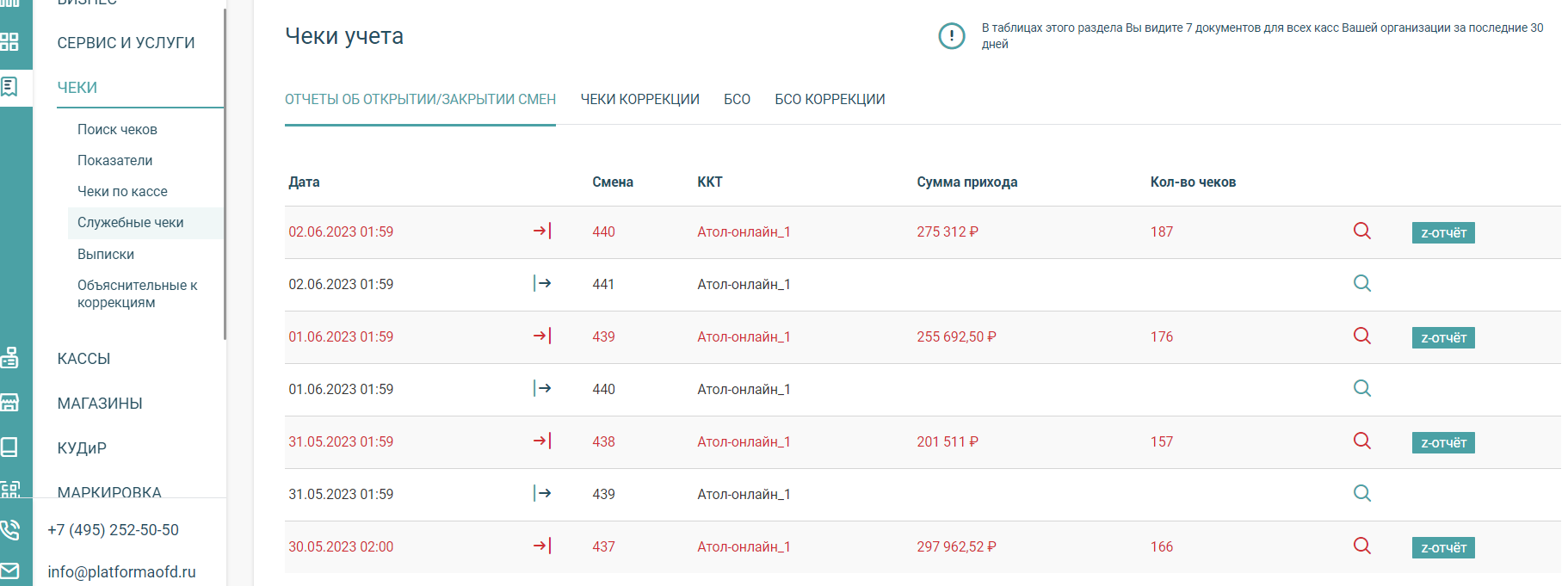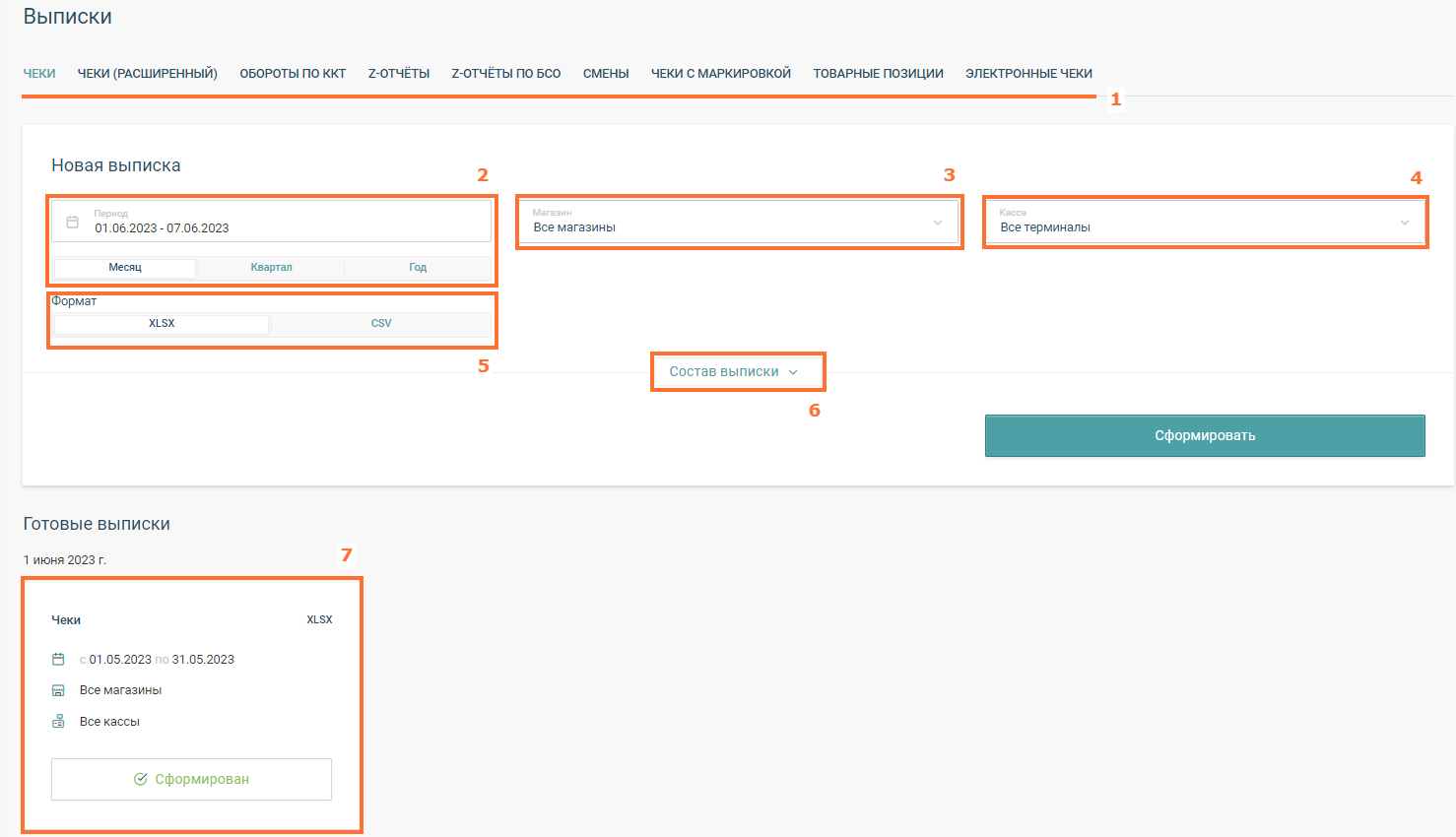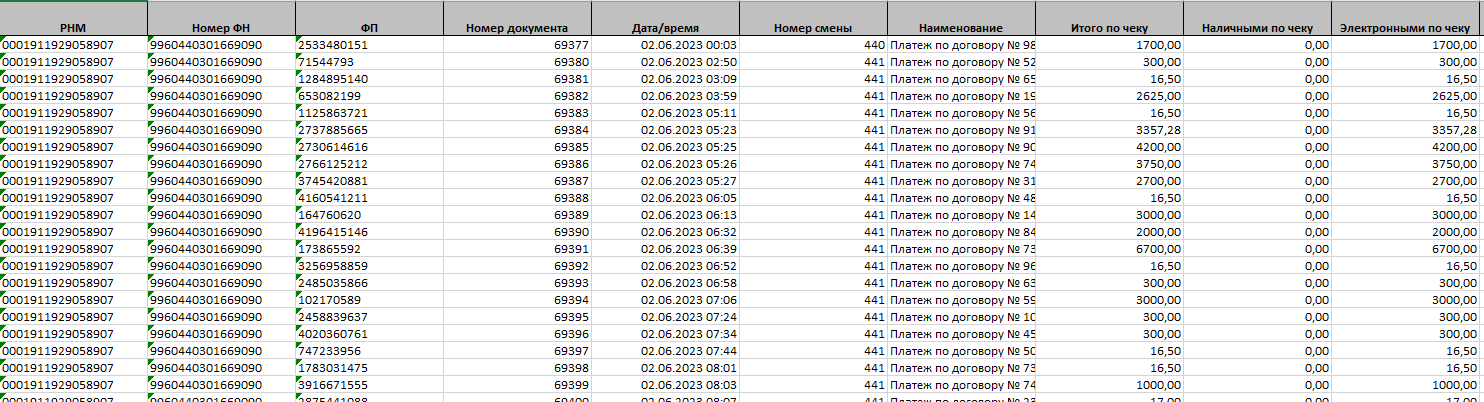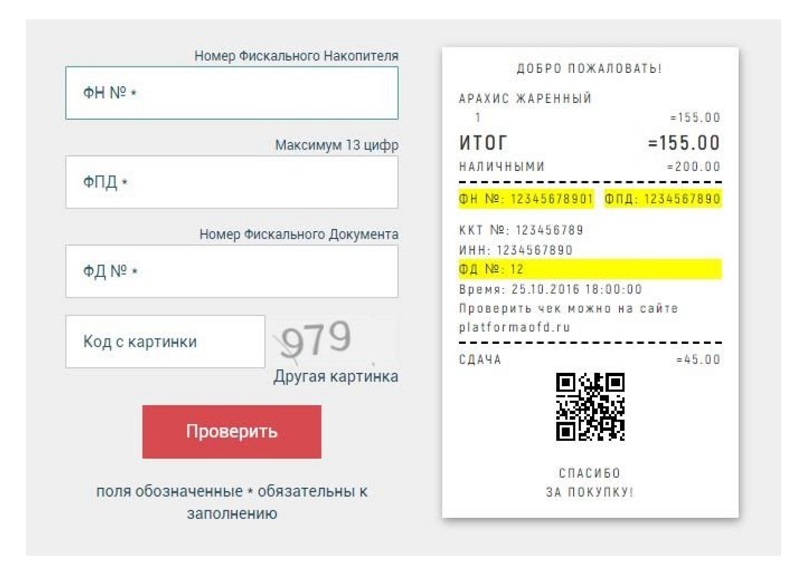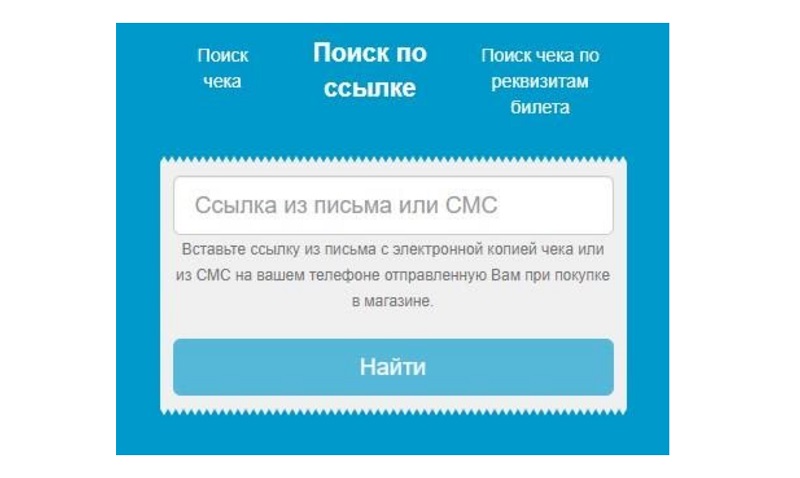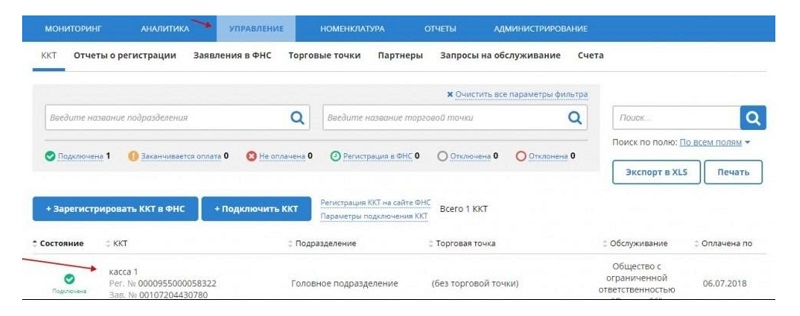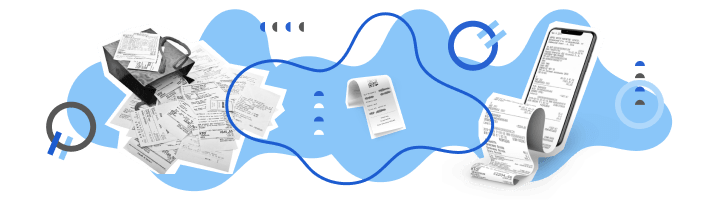Меню «Чеки», содержит шесть подразделов:
- Поиск чеков
- Показатели
- Чеки по кассе
- Служебные чеки
- Выписки
- Объяснительные к коррекциям
Поиск чеков
В данном разделе можно осуществлять поиск и просмотр конкретного кассового чека или нескольких чеков по известным параметрам.
Для осуществления поиска можно воспользоваться как основным (1) набором фильтров, так и дополнительным (*).
Основные фильтры
Тип документа – тип фискального документа, выберите нужный из списка.
Магазин – это структурная форма подразделения, которую возможно создать в личном кабинете в разделе «Магазины». Раздел предназначен для удобства распределения и отображения кассовой техники в личном кабинете клиента.
Касса – название кассы или РНМ кассы.
Период времени – в календаре выбирается по дате пробития чека на кассе.
Дополнительные фильтры
Тег — поиск осуществляется по фискальным документам, в которых есть один из дополнительных тегов (1084, 1191, 1192). После выбора тега, появится поле «Содержание тега», в котором можно указать значение, чтобы найти только чеки, содержащие определенное значение тега.
Если оставить поле «Содержание тега» пустым и применить фильтр, то будут отображены только те чеки, у которых выбранный тег заполнен.
Тег 1084
Тег 1084 «Дополнительный реквизит пользователя», являющийся структурой из тегов:
- 1085 «Наименование дополнительного реквизита пользователя»;
- 1086 «Значение дополнительного реквизита пользователя».
При использовании тега 1084 следует учитывать особенности сферы деятельности. Так, например, в сфере оборота лекарственных препаратов использование данного тега регламентировано.
Если сфера деятельности пользователя не имеет специфических требований, предъявляемых отдельными нормативно-правовыми актами к порядку передачи информации в составе обменных форматов ККТ, то пользователь вправе использовать тег 1084 на своё усмотрение, например, указав номер заказа.
Тег 1191
Тег 1191 «Дополнительный реквизит предмета расчета».
Значение определяется ФНС и используется в некоторых сферах деятельности, например, в сфере оборота лекарственных средств.
Тег 1192
Тег 1192 «Дополнительный реквизит чека (БСО)».
Значение определяется ФНС России. Применяется в составе кассового чека (БСО) и кассового чека коррекции (БСО коррекции), например, по методическим рекомендациям ФНС данный тег может присутствовать в чеке, дублирующем ошибочные данные первоначального чека, а также в чеке, содержащем правильные фискальные данные и иметь значение ФПД ошибочного чека.
Методические указания ФНС по исправлению ошибок или нарушений: Посмотреть
Чеки с маркировкой — доступен только при активном тарифе УМ. Осуществляет поиск по чекам, которые содержат код маркировки
Поиск по – номеру кассовой смены, номеру чека, сумме (от, до), кассиру смены (в поле кассир можно указать как ФИО полностью, так и часть фамилии, имени, отчества).
Тип оплаты – признак способа расчета + форма оплаты (наличными, безналичными)
Признак расчета – признак совершенной операции между покупателем и продавцом отображающий порядок движения денежных средств, передаваемый кассовым аппаратом в чеке
- Приход — получение средств от покупателя (клиента).
- Возврат прихода — возврат покупателю (клиенту) средств, полученных от него.
- Расход — выдача средств покупателю (клиенту).
- Возврат расхода — получение средств от покупателя (клиента), выданных ему.
Статус чека ФНС — результат (тип обработки) форматно-логического контроля при получении чека ФНС:
- Принят — ФД передан в ФНС, ФД принят на стороне ФНС, при проверке не выявлено никаких ошибок
- Прием с предупреждением — ФД принят на стороне ФНС, при проверке выявлены ошибки ФЛК
- Отказ в Приеме — ФД передан в ФНС. ФНС при обработке выявило ошибки ФЛК, которые соответствуют статусу Отказ в Приеме (коды ошибок: 400, 405, 409, 417, 419, 420, 421, 422, 423, 424, 505, 506, 507, 510).
- Прием в карантин — ФД передан в ФНС. ККТ не завершило регистрацию (не получена Карточка регистрации по ККТ). При регистрации и перерегистрации ККТ, до получения пользователем карточки регистрации контрольно-кассовой техники, формирование иных ФД, кроме «Отчета о регистрации» или «Отчета об изменении параметров регистрации», не допускается». В случае завершения регистрации ККТ и получения карточки регистрации/перерегистрации ККТ фискальный документ перейдет в статус Принят или Принят с предупреждением (в зависимости от наличия ошибок). Фискальные документы в статусе Карантин не могут быть проверены на сайте ФНС и не отображаются в АИС Налог 3.
- Отсутствует — ФД передан в ФНС, но ответ от ФНС о статусе фискального документа не получен.
Соответствие статуса чека и иконки в блоке результатов поиска чека:
Выводится для типов фискальных документов в левой колонке в окне вывода результатов поиска чека:
- Кассовые чеки
- Чеки коррекции
- БСО
- БСО Коррекции
По каждому чеку в результатах поиска при наведении на иконку статуса появляется подсказка со статусом чека в ФНС.
В подсказке дополнительно после символа «:» отображается сообщение от ФНС с причиной соответствующего статуса (может отсутствовать).
Виды форматного контроля:
- Проверка документа на наличие в документе всех обязательных для передачи реквизитов фискального документа.
- Проверка реквизитов на соответствие значения реквизита ожидаемому типу данных.
- Проверка реквизитов на соответствие значения реквизита ограничениям, наложенным на него.
- Проверка документа на присутствие в документе лишних тегов.
Логический контроль — соответствие фискального документа всем логическим правилам для данного типа документа. Например, одно из правил логического контроля для кассового чека (БСО): Реквизит «наименование предмета расчета» name(тег 1030) включается в состав ФД, за исключением, если реквизит «признак способа расчета» (тег 1214) имеет значение, равное «3».
Результат поиска
По результатам поиска показывается список фискальных документов, удовлетворяющих заданным в фильтрах значениям. Каждый фискальный документ можно открыть, чтобы просмотреть подробную информацию об этом документе, с возможностью сохранения этого фискального документа в формате PDF и отправки его на электронную почту. Просмотр ФД возможен только за период в 4 календарных дня. В случае если необходимо просмотреть документы за больший период, требуется разделить данный период на несколько, каждый из которых не будет превышать 4 календарных дня.
Важно! В разделе поиска, чеки отображаются максимум на 9 страницах. Если за выбранный период в 4 календарных дня количество документов превысит максимальное, то они не будут отображены, при это появится уведомление о превышение лимита просмотра чеков с возможностью перехода в раздел для формирования выписки по документам – Превышен лимит. Данные показаны за более короткий период.
Вы можете получить выписку за весь период в разделе «Выписки».
Для открытия документа необходимо нажать на соответствующую строку. Откроется окно предварительного просмотра, с указанием основной информации о документе. Для просмотра электронной версии фискального документа необходимо нажать на кнопку «Показать чек» (рис. 2).
Рис. 2
Статус чека в ФНС в ЛК
Показатели
В данном разделе можно просматривать информацию по суммам продаж.
Магазин – это структурная форма подразделения, которую возможно создать в личном кабинете в разделе «Магазины». Раздел предназначен для удобства распределения и отображения кассовой техники в личном кабинете клиента.
Касса – название кассы или РНМ кассы
Период времени – в календаре выбирается дата пробития чека на кассе.
Информацию по продажам можно просматривать как в виде графиков с указанием типа операции и способа оплаты, так и в виде таблицы.
При наведении курсора мыши на столбец графика появляется всплывающее окно с указанием информации по суммам продаж.
Информация по суммам продаж с учетом кассовых чеков коррекции, а также отображением суммы коррекции, отображается в этом же разделе, ниже, в виде отдельной таблицы.
ВАЖНО! Статистика может обновляться на полчаса позже после получения нами чеков от ваших касс.
В случае несвоевременной передачи кассовых чеков в ОФД (некорректные настройки кассы, отсутствие подключения кассы к сети интернет), просмотр информации по суммам продаж за предыдущий период будет доступен на следующий день, следующий за днем поступления кассовых чеков в ОФД. Например, чеки, сформированные на кассе 25 марта 2019 года, были переданы в ОФД только 1 апреля 2019 года, в этом случае аналитическая информация по продажам, которые были 25 марта, будет доступна для просмотра на следующий день после дня, когда были переданы эти чеки, то есть 2 апреля 2019 года, при этом в календаре необходимо будет выбрать фактическую дату пробития кассового чека.
Чеки по кассе
В этом разделе можно просматривать все фискальные документы по кассовой технике. Для просмотра информации необходимо выбрать временной период, магазин и кассовый терминал. Время можно выбрать нажатием на кнопки с уже установленным временным интервалом или выбрать дату и время в календаре. Для отображения информации необходимо обязательно выбрать магазин (в случае если структура магазинов была создана) и кассовый терминал. Если созданная структура магазинов отсутствует, то достаточно выбрать только кассовый терминал. При указании даты начала и окончания периода информация будет отображаться в рамках 24 часов. Например, Вы указываете период с 1 марта 2019 года по 8 марта 2019 года, в этом случае будут отображаться фискальные документы за период с 00:00 часов 1 марта по 00:00 часов 8 марта.
В этом разделе чеки отображаются максимум на 9 страницах. Если за выбранный период количество документов превысит максимальное, то они не будут отображены, при это появится соответствующее уведомление о превышение лимита просмотра чеков с возможностью перехода в раздел для формирования выписки по документам.
При выборе фискального документа и нажатие на соответствующую строку, будет осуществлен переход на страницу проверки чека и будет отображена электронная версия выбранного вами фискального документа. При необходимости вы можете скачать выбранный вами документ в формате pdf., отправить чек на адрес электронной почты или отправить по смс, если подключена соответствующая услуга.
Служебные чеки
В данном меню содержится информация по чекам учёта.
Отчёты об открытии/закрытии смен
Содержит отчёты о открытии и закрытии смены, а также z-отчёты кассовой смены.
Подменю Чеки Коррекции
Содержит кассовые чеки коррекции с различными признаками расчёта.
БСО
Содержит бланки строгой отчётности с различными признаками расчёта.
БСО Коррекции
Содержит бланки строгой отчётности со всеми различными признаками расчёта и коррекцией самого документа.
Ниже, на данной странице, при любом из открытых подменю, отображены регистрационные чеки ФНС.
При нажатии на любую строку данных, откроется чек полностью, в новом окне.
Кнопки ведут на раздел с поиском чеков, с соответствующей фильтрацией.
Выписки
В данном разделе можно сформировать выгрузку различных отчетов по выбранному типу документа. Для заказа отчета, необходимо выбрать: тип документа (1), временной период (2), магазин (3) и кассовый терминал (4), а также выбрать формат документа, в котором будет формироваться выписка (5). Время можно выбрать нажатием на кнопки с уже установленным временным интервалом или выбрать дату и время в календаре. Также вы можете открыть состав выписки и отметить необходимые поля отчёта, раскрыв меню «Состав выписки» (6).
После указания заданных параметров, необходимо нажать на кнопку «Сформировать». После нажатия на кнопку «Сформировать» ниже появится окно отчёта с указанием параметров заказа отчета и его статусом (7). Отчёт, находящийся в процессе подготовки, будет иметь статус «В очереди».
Сформированный отчет будет иметь статус «Сформирован», при наведении на эту кнопку, появится возможность загрузить отчёт.

-
Чеки (данная выписка содержит информацию отдельно по каждому чеку с указанием суммы и типа операции). Доступно в форматах XLSX и CSV.
-
Обороты по ККТ (выписка содержит информацию по оборотам, сгруппированную по кассам). Доступно в формате XLSX.
-
Z-отчеты (данная выписка содержит информацию по отчету о каждой закрытой с указанием сумм в зависимости от типа операции способа оплаты). Доступно в формате XLSX.
- Z-отчеты по БСО (данная выписка содержит информацию по отчету о каждой закрытой с указанием сумм в зависимости от типа операции способа оплаты, в случае если кассовый аппарат пробивает бланк строгой отчетности). Доступно в форматах XLSX и PDF.
-
Смены (данная выписка содержит информацию, которая является обязательной для фискального документа Отчет о закрытие смены – количество чеков в смене, состояние работы ФН и наличие непереданных документов). Доступно в формате XLSX.
-
Чеки с маркировкой (выписка с данными по чекам с отправкой маркировки в ЦПРТ) Доступно в формате XLSX.
Выгрузка возможна за период от одного календарного месяца, до года, по любому магазину и/или терминалу.
-
Товарные позиции
В данном отчете каждая строка — это один предмет расчета, содержащий как собственные реквизиты (наименование предмета расчета, номер по порядку в чеке, цену, количество, сумму по товару, ставку и сумму НДС, ИНН поставщика), так и общие реквизиты чека (сведения о ККТ, дату и время чека, общую сумму, суммы по способам расчетов, суммы НДС).
Отчет можно сформировать за последние (глубина) 2 года.
Максимальный период (ширина) — 14 дней.
-
Электронные чеки
При подключенной услуге Электронные чеки в данном отчете будут все переданные в ОФД чеки с заполненным тегом 1008 (телефон или электронный адрес покупателя) со статусами отправки.
Отчет можно сформировать за последние (глубина) 3 месяца.
Максимальный период отчета — 3 месяца.
Для электронных чеков, отправленных на абонентский номер конечный статус «Доставлено» будет указан только в случае, если его передал оператор связи получателя. Если электронный чек находится в статусе «Отправлен», то он может быть доставлен, но оператор не передал информацию об этом. Например, если устройство получателя не отправило оператору информацию об успешном получении.
Статус «Отправлен» для электронных чеков на абонентский номер обозначает, что сообщение было передано оператору связи (службе сообщений, почтовому серверу) получателя и получено подтверждение о принятии данного сообщения к доставке, при этом отсутствует информация о том, было ли такое сообщение доставлено.
Для электронных чеков, отправляемых на Email, статус «Отправлен» конечный.
Объяснительные к коррекциям
В данном меню содержится информация по чекам коррекции и созданным к ним объяснительным в ФНС.
Для создания объяснительной – выберите ранее созданный на кассе чек коррекции, далее заполните все необходимые поля. Можно воспользоваться представленными шаблонами. После заполнения сохраните и распечатайте документ в 2-х экземплярах.
В подменю История содержатся все чеки коррекции с объяснительными, которые были созданы ранее.
Скачать инструкцию по функционалу раздела Чеки в ЛКК
Скачать инструкцию по работе с ЛКК
Договор с оператором фискальных данных (ОФД) — обязательное условие для работы с контрольно-кассовой техникой. ОФД собирает чеки с ККТ, хранит и с определенной периодичностью передает в налоговые органы. Кроме традиционной функции, операторы предлагают клиентам дополнительные опции, например, получение статистики по всем точкам продаж или поиск фискальных документов за любой период. Проверка чека у ОФД помогает отследить, вовремя ли уходят данные в ФНС, и предотвратить начисление штрафов. А потребители, благодаря этой опции, могут убедиться в легальности покупки.
Где посмотреть информацию о сумме продаж в режиме онлайн? Как проверка фискальных документов помогает продавцам и покупателям? Как распечатать чек из ОФД? Читайте далее.
Зарегистрируем кассу в ФНС и подключим к ОФД без вашего участия!
Оставьте заявку и получите консультацию в течение 5 минут.
Для чего нужна проверка чека у ОФД
Фискальные документы (ФД), которые попадают на сервер ОФД от кассовых терминалов, хранятся на сервере и в любой момент доступны для просмотра пользователям с соответствующими правами. Найти чек в ОФД может любой покупатель, владелец бизнеса и налоговая инспекция. Документ можно выгрузить для просмотра, отправить копию на e-mail и распечатать. В базе доступны стандартные кассовые документы, чеки коррекции и отчеты (об открытии, закрытии смены и т. д.).
Зачем проверять чеки владельцам ККТ
Резкое отключение электроэнергии, повреждения сетевого кабеля и другие технические проблемы провоцируют сбои в кассовой программе, приводящие к расхождениям:
- чек зарегистрирован, но не ушел оператору;
- чек был отправлен ОФД два раза;
- фискальный документ не виден в ККМ, хотя у ОФД он отображается.
Самый простой способ выявить кассовые ошибки — сравнить реальную выручку с данными от оператора. Как посмотреть чеки в ОФД и найти несоответствия:
- открыть вкладку с отчетами в ЛК оператора и систему товароучета;
- сравнить объем продаж по сменам за последний период по наличным и безналичным платежам;
- если выявлены несовпадения в цифрах, открыть детализированную отчетность по чекам за конкретный день в ЛК и в «товароучетке»;
- вручную отследить фискальные документы по времени создания и суммам;
- уточнить, действительно ли кассир продал эту продукцию.
Дальнейшие действия зависят от результатов проверки:
| Итог сравнения | Товар был продан | Товар не продан |
| Документ есть в системе товароучета, но нет в ЛК оператора | Сформировать чек коррекции с признаком «приход» на сумму отсутствующего документа | Напечатать чек возврата для выравнивания остатков в «товароучетке» |
| Документ отсутствует в «товароучетке», но есть у оператора | Создать в программе накладную с типом «Продажа», чтобы учесть расход в остатках | Сформировать чек возврата на ККМ и акт постановки на учет для компенсации остатков |
Кроме поиска расхождений, проверка чека позволяет убедиться в соблюдении требований ФЗ № 54 и корректности передачи данных после настроек и обновления.
Как покупателю скачать чек у ОФД
На сайте оператора клиенты могут проверить надежность продавца и подлинность товара с помощью информации на чеке. Адрес сайта оператора — обязательный реквизит фискального документа, который указывается именно с целью проверки легальности покупки.
На интернет-ресурсах ОФД есть специальный раздел, где можно ввести параметры документа и убедиться, что чек есть в базе, и покупка была законной. Обычные пользователи не смогут скачать фискальный документ на сайте ОФД, такие права есть только у владельца ККТ.
Если вы потеряли или испортили чек, но он срочно нужен, например, для сервисного центра, обратитесь в магазин и попросите выдать дубликат. Продавцы не обязаны выполнять такие операции, но могут пойти навстречу клиенту. Дубликат можно сформировать на кассе, но такую функцию поддерживают не все устройства.
Второй вариант — найти чек в ЛК ОФД, но для этого нужно знать дату, сумму и примерное время продажи. Найденный чек можно распечатать или выслать покупателю цифровую копию.
Как узнать оператора фискальных данных по чеку
В чеке должно быть указано наименование документа (чек или чек коррекции), порядковый номер смены, дата, время и адрес места торговли, признак расчета и т. д. Полный список обязательных реквизитов приведен в п. 1 ст. 4.7 ФЗ № 54-ФЗ. Один из них — адрес интернет-ресурса ОФД. Введите его в строке поиска браузера и перейдите на страницу обслуживающей компании.
Еще один способ, как узнать, какой ОФД по чеку, — отсканировать QR-код в мобильном приложении от ФНС и получить развернутые данные о покупке.
Мы готовы помочь!
Задайте свой вопрос специалисту в конце статьи. Отвечаем быстро и по существу. К комментариям
Проверка чека у ОФД: статистика для бизнеса
Возможности ОФД гораздо шире, чем просто передача фискальных данных в ФНС. Предприниматели и руководители компаний получают большой набор инструментов для управления бизнесом. В личном кабинете доступны статистические сводки и аналитические отчеты, составленные на основе полученных чеков:
- сумму выручки за любой период;
- оборот по организации или торговой точке, за месяц, неделю и т. д.;
- итоги смены.
Анализируя данные о пробитых чеках за разные периоды, можно определить:
- в какое время покупатели наиболее активны;
- какие товары пользуются спросом;
- по каким позициям самые частые возвраты;
- с чем обычно покупают ту или иную продукцию (эффективность размещения в торговом зале и товарного соседства).
Такая информация позволит повысить эффективность продаж, оптимизировать ассортимент, правильно применить скидки на нереализованный товар и т. д. Большинство сервисов формируют 4 стандартных отчета:
- Объем выручки, общее число покупок и возвратов.
- Сравнение периодов по разным критериям.
- Показатели продаж по каждому сотруднику.
- Список кассовых документов за выбранный период.
Последний отчет наиболее популярен у пользователей ККТ, особенно у частных предпринимателей, которые редко пользуются товароучетным ПО и не имеют другой возможности получить аналитику продаж.
Регистрация в ФНС всего за 1 день без посещения налоговой.
Оставьте заявку и получите консультацию.
Как проверить чек на примере «Платформа ОФД»
«Платформа ОФД» — бренд, под которым работает компания ООО «Эвотор ОФД». Кроме традиционных функций отправки данных в ФНС, клиентам доступны услуги по передаче информации о маркированных товарах в «Честный ЗНАК», сдаче электронной отчетности в ФСС, ПФР и многое другое.
Как покупателю проверить кассовый чек на сайте ОФД
Сайт проверки чеков «Платформа ОФД» находится по адресу platformaofd.ru. Чтобы убедиться в подлинности документа, перейдите по ссылке и нажмите кнопку «Проверить чек» в верхнем меню. Откроется страница с формой:
Желтым отмечены поля, которые требуется заполнить для идентификации документа:
- ФН — номер фискального накопителя (всегда одинаковый);
- ФПД — фискальный признак документа (генерируется ФН онлайн-кассы);
- ФД — порядковый номер документа.
Если магазин работает в рамках законодательства и передает информацию оператору фискальных данных, после нажатия клавиши «Проверить» на экране отобразится электронный дубликат чека. Чтобы проверить чек у ОФД, регистрация на сайте не нужна. Все проверки сохраняются в разделе «Мои чеки».
Если ФД не найден, убедитесь, что вы не зашли на сайт другого ОФД. Возможность поиска и проверки чеков от любых операторов реализована только на портале OFD.ru.
Поиск чека в личном кабинете ОФД
В личном кабинете владельца ККТ есть несколько разделов: «Бизнес», «Чеки», «Кассы», «Магазины», «Профиль», «Документы» и т. д. На странице «Чеки» осуществляется поиск и выгрузка одного или нескольких кассовых документов с помощью фильтра. Для удобства пользователей предусмотрен набор основных и дополнительных фильтров:
- тип документа (кассовый или чек коррекции);
- магазин;
- ККМ (название модели или ее регистрационный номер);
- временной промежуток;
- тип оплаты — признак способа расчета (полная или частичная, предоплата или постоплата, кредит) и форма платежа (картой, наличными, бонусными баллами, смешанный тип и др.);
- признак расчета: приход/расход, возврат прихода/расхода;
- номер кассовой смены;
- номер ФД за смену;
- итоговая сумма продажи;
- Ф. И. О. кассира.
После ввода параметров и нажатия кнопки «Применить» загрузится список документов, соответствующих фильтрам. Каждый из них можно открыть для просмотра информации, сохранить в формате PDF, распечатать и отправить на e-mail. Для просмотра ФД необходимо выбрать пункт из списка и нажать «Показать чек».
Просмотр ФД в «Платформа ОФД» возможен только за 4-дневный интервал. Если нужно просмотреть данные за больший отрезок времени, требуется разделить его на несколько периодов до 4 дней. Результаты поиска выводятся максимум на 9 страницах.
Чеки по кассе
В отличие от предыдущего, в этом разделе не используются фильтры, но в нем удобно искать массив ФД за любой период. Например, пользователю нужно получить чеки за временной интервал от 1 до 7 октября 2020 года. Как их получить:
- Выбрать период или конкретную дату.
- Указать торговую точку, по которой нужен отчет.
- Выбрать онлайн-кассу.
Система сформирует список всех кассовых документов за выбранное время. Каждый из ФД можно выгрузить и отправить на e-mail или телефон покупателя.
Показатели
В этом разделе можно просмотреть сумму всех чеков:
- по каждой розничной точке;
- по кассе;
- за выбранный период времени (по одной или сразу по всем кассам и магазинам).
Данные удобно просматривать в форме графиков или таблиц. Сумма продаж с учетом чеков коррекции отображена на этой же странице, но в виде отдельной таблицы. Этими документами кассиры корректируют выполненные ранее расчеты с ошибками.
Как посмотреть электронный чек на сайте ОФД
По закону 54-ФЗ продавец обязан отправить электронную копию чека, если перед расчетом покупатель предоставит номер мобильного телефона или e-mail. Цифровой дубликат приходит электронным письмом или в SMS со ссылкой на интернет-ресурс обслуживающей компании, и этот чек также можно проверить на сайте ОФД, используя описанный выше алгоритм. В отдельных коммерческих сферах можно использовать кассу удаленно от места расчетов:
- интернет-магазины;
- вендинг;
- услуги с выездом на дом;
- торговля на автолавках;
- пассажирский транспорт и др.
Вместо бумажных чеков они вправе отправлять клиентам электронные аналоги с QR-кодом или ссылки на его получение. Некоторые операторы, например, «Первый ОФД» — предложил пользователям проверку по ссылке из письма.
Процедуру можно выполнить на ПК или на смартфоне — у сайта есть мобильная версия.
Как распечатать чек из базы ОФД
Порядок действий на сайтах разных организаций может отличаться. Рассмотрим эту процедуру на примере «Такском»:
- Перейти во вкладку «Управление».
- Выбрать кассовый аппарат.
- Кликнуть на ссылку «Документы» и нажать на нужный чек.
- Выбрать команду «Печать».
Функция распечатки ФД предусмотрена только для владельцев ККТ. Для покупателей она недоступна.
Где проверить чек, кроме сайта ОФД
Убедиться в подлинности ФД можно не только на сайте оператора, но и с помощью приложения ФНС, разработанного специально для гражданского контроля. Для этого потребуется мобильное устройство с камерой на базе Android или iOS. Приложение доступно для бесплатного скачивания в магазинах Google Play и App Store.
Для проверки — открыть программу на смартфоне, отсканировать QR-код на чеке с помощью камеры или ввести номер вручную. На экране откроется страница «Чек найден» с электронной копией документа и QR-кодом. Авторизованным пользователям доступна опция сохранения его в личном кабинете и отправки на электронный ящик.
При отсутствии электронного дубликата в базе покупатель может подать в налоговую службу жалобу на продавца.
Подключим онлайн-кассу к ОФД всего за 1 день без вашего участия!
Оставьте заявку и получите консультацию.
Оцените, насколько полезна была информация в статье?
Наш каталог продукции
У нас Вы найдете широкий ассортимент товаров в сегментах
кассового, торгового, весового, банковского и офисного оборудования.
Посмотреть весь каталог
Из нашей статьи вы узнаете:
Как запросить чек из ОФД
Если при покупке в интернете не пришел чек ОФД на почту или по SMS, его можно получить у оператора фискальных данных (ОФД). Мы расскажем как это сделать в зависимости от ситуации.
Сохранился кассовый чек, но нужна его электронная копия
- Установите приложение «Проверка чеков ФНС России» (Android, iOS)
- Откройте приложение, зарегистрируйтесь, авторизуйтесь.
- Перейдите в раздел «Сканер» и отсканируйте QR-код. Он есть на всех чеках онлайн-касс. Ввести данные можно и вручную. Для этого понадобятся идентифицирующие коды: ФН, ФД, ФП, сумма расчёта, дата и время. Эти реквизиты есть в каждом чеке.
Приложение подтверждает подлинность документа. Если обнаружите нарушение — обратитесь в налоговую. Все ваши проверки сохраняются в разделе «Мои чеки».
Проверить кассовый чек также можно на сайте ФНС.
Кассовый чек утерян или данные стёрлись
Обратитесь к продавцу и запросите копию чека — бывает, что он не делает копии через онлайн-кассу. Поезжайте в головной офис компании или обратитесь к ОФД. Для этого уточните у продавца, какая организация обслуживает кассу.
Вся информация о расчётах хранится у оператора фискальных данных в «Личном кабинете» продавца, в разделе «Кассы» —> «Фискальные документы».
Продавцу: если клиент попросил бумажный чек, а вы используете обычный принтер и офсетную бумагу, не забудьте поставить печать и расписаться.
Нужен бумажный чек о покупке в интернет-магазине
Если клиент указал электронную почту или номер телефона, то документ поступит в письме или по SMS. Чек можно распечатать и, если понадобится, заверить в магазине.
Что делать, если не пришел чек офд как получить
Если не пришел чек ОФД, как получить? Например покупатель просит продавца отправить чек повторно.
Продавец должен узнать, почему произошел сбой. Это может случиться, если:
- Неверно указаны данные покупателя. Тогда продавец спрашивает верный адрес электронной почты и номер телефона, а после перенаправит чек из «Личного кабинета» ОФД.
- Не было связи на кассе. Когда подключение восстановят, данные поступят в ОФД, налоговую и покупателю.
Если копии отправили через SMS, но клиент их не получил, значит, техническая проблема возникла у сотовой компании. Подождите или попросите продавца переотправить чек на другой телефонный номер либо по электронной почте.
Продавцу: если документ не пришел покупателю по другой причине — обратитесь к своему оператору фискальных данных. Чек восстанавливают через ОФД или на кассе.
Что делать, если чек пришёл, а деньги — нет
При возврате денег от магазина продавец высылает клиенту чек возврата — подтверждение, что продавец принял товар назад и перечислил деньги клиенту. Если клиент получил такой чек, а деньги на счёт не поступили, может быть несколько вариантов развития событий.
- Транзакция задерживается банком . Причин этому может быть множество: перевод между разными банками или разными платёжными системами занимает до 5 дней, а проверка перевода крупной суммы денег требует больше времени. В этом случае нужно подождать несколько дней — скорее всего, деньги придут.
- Продавец поступил недобросовестно и не перевёл деньги. В этом случае можно обжаловать его действия через ФНС, с помощью официального приложения «Проверка чеков».
По закону оператор фискальных данных обеспечивает только передачу чека. Он не несёт ответственности за действия банка и продавца и никак не может повлиять на факт возврата средств клиенту.
Почему касса не отправляет чеки в ОФД
У продавца могут возникнуть проблемы с отправкой чеков в ОФД по нескольким причинам:
- Нет соединения с интернетом. Вариантов множество: сбились настройки соединения кассы с интернетом, возникли проблемы на стороне провайдера, сломался роутер или просрочен платёж за услуги связи.
- Сломался кассовый аппарат. Например, может быть сломан модуль связи с интернетом.
- Не работает фискальный накопитель. Он может быть испорчен или просрочен.
- Касса неправильно настроена или неправильно установлена прошивка.
- Проблемы на стороне оператора фискальных данных. Например, «упал» сервер при обновлении ПО.
Что делать, если чеки не передаются в ОФД
Принудительная отправка чеков в ОФД невозможна. У продавца есть два варианта:
- Если нет соединения с интернетом или проблемы у оператора, можно продолжать работать. Касса при этом будет выдавать бумажные чеки, которые хранятся в фискальном накопителе в течение 30 дней. Если за это время проблема будет устранена, то все чеки будут переданы оператору при восстановлении соединения.
- Если сломана касса или фискальный накопитель, необходимо прекратить работу и сразу обратиться к ИТ-специалистам. Отпуск товаров без чека при указанных проблемах считается нарушением закона и влечёт наложение штрафа.
Штрафы в таком случае составят:
- для должностных лиц — 25-50% от суммы выручки, не пробитой на кассовом аппарате, но не менее 10 000 рублей;
- для юридических лиц — 75-100% от непробитой выручки, но не менее 30 000 рублей.
Чтобы передавать фискальные данные по требованиям 54-ФЗ, обращайтесь в Астрал ОФД. Оператор находится в тройке ведущих ОФД по России и соответствует всем требованиям государственных органов.
Из этого материала вы узнаете, как разобраться с новым сервисом от «Платформа ОФД», созданным для проверки фискальных документов.
Функционал сервисом от «Платформа ОФД», созданного для проверки фискальных документов, позволяет отслеживать статусы чеков, обнаруживать ошибки и их причины, чтобы исправить в соответствии с законодательством РФ.
Получение и проверка чеков
После получения фискального документа от ОФД со стороны ФНС запускается проверка установленным требованиям. Контроль затрагивает следующие моменты:
● есть ли в чеке все обязательные реквизиты;
● соответствуют ли реквизиты типу данных и ограничениям;
● нет ли в фискальном документе лишних тегов.
Статусы фискальных документов
После проверки чеку присваивается тип обработки. В программе могут высветиться следующие виды статусов:
Принят.
Означает, что чек передан в орган ФНС и принят, а его проверка показала, что ошибки отсутствуют.
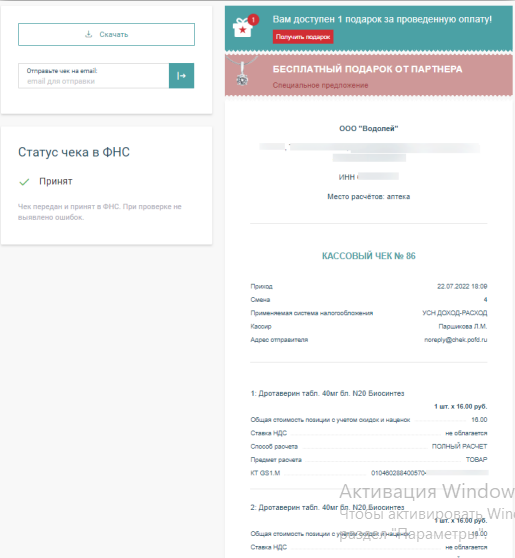
Принят с предупреждением.
Фискальный документ отправлен и принят в ФНС, однако проверка выявила ошибки. Они не критичны, но на них следует обратить внимание и надлежит сверить информацию в чеке с налоговыми декларациями.
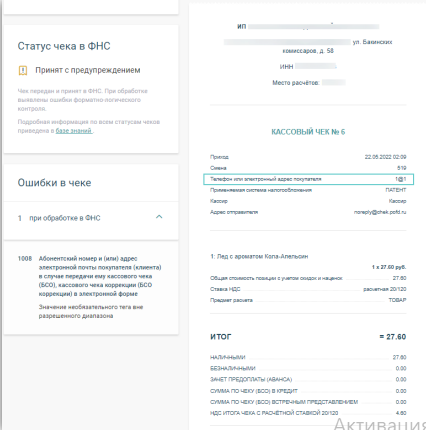
Отказ в приеме.
Чек передан и принят в ФНС, но проверкой в нем обнаружены ошибки критического уровня, подлежащие исправлению. Проверку на сайте ФНС фискальный документ с таким статусом пройти не может.
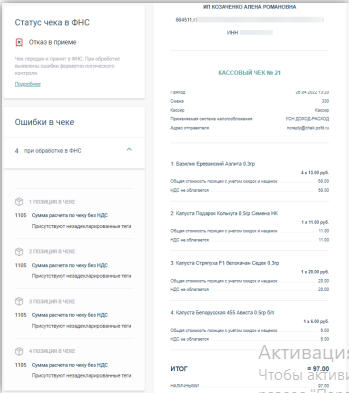
Прием в карантин.
Чек с таким типом обработки на момент его передачи в налоговую службу не имеет завершенную регистрацию по кассе. Такой фискальный документ не может пройти проверку на сайте ФНС, сначала нужно завершить регистрацию на ККТ и получить действующую карточку.
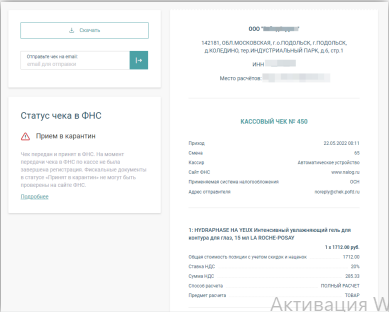
Функционал личного кабинета
Поиск чека
По каждому из фискальных документов слева в сервисе отображается иконка с соответствующим чеку статусом. Если навести на нее, всплывает подсказка, информирующая о текущем типе обработки с комментарием, если статус иной, кроме «Принят». Кроме того, можно воспользоваться поиском чеков, настроив фильтр на соответствующий статус.
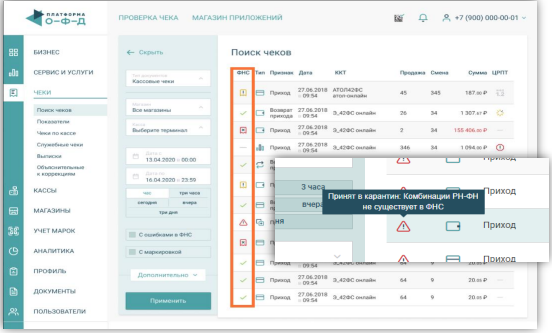
Просмотр чека
В сервисе есть возможность просматривать чек, при этом будет выводиться его статус, а также количество недочетов, если таковые оказались выявлены на этапе проверки. Чтобы было удобно пользователю, все нарушения поделены на те, которые относятся к общей части фискального документа и к определенному объекту расчета в нем.
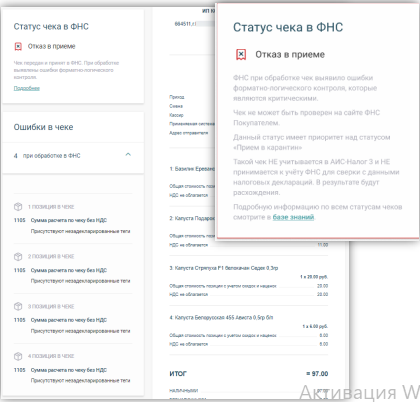
Карточка кассы
В этой вкладке находится виджет, информирующий о количестве фискальных документах с разными статусами в течение месяца. Период стоит по умолчанию, его можно изменить. Этот функционал позволяет видеть ситуацию по кассе в целом и оценить, нужно ли дальше прорабатывать ККТ.
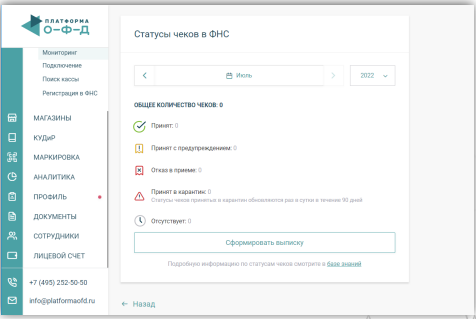
Выписки
Тут собрана обобщенная информация по всем фискальным документам и типам их обработки. Выгрузить данные можно в формате xls, найти чеки с интересующим статусом и отработать их для последующего исправления нарушений.
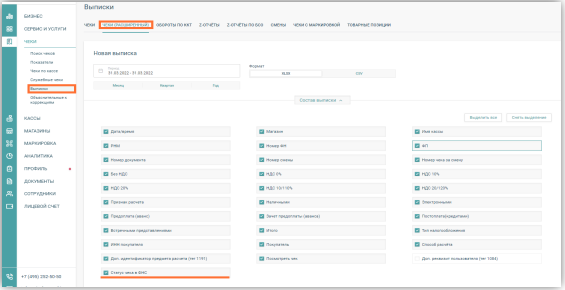
Чтобы получать полезные материалы от нас, подпишитесь на рассылку новостей на нашем сайте и будьте вкурсе актуальных изменений на рынке.
Для подключения к сервису Платформа ОФД или продления подписки обращайтесь к нашим специалистам по телефону или оставьте заявку на сайте
Получить дубликат можно, распечатав его либо из фискального накопителя (памяти кассы) с помощью 1С, либо в личном кабинете ОФД. Важно! Наибольшую юридическую силу имеет дубликат, распечатанный из личного кабинета ОФД.
Как найти чек на платформе ОФД?
Как покупателю проверить кассовый чек на сайте ОФД
Сайт проверки чеков «Платформа ОФД» находится по адресу platformaofd.ru. Чтобы убедиться в подлинности документа, перейдите по ссылке и нажмите кнопку «Проверить чек» в верхнем меню.
Как найти электронный кассовый чек?
Проверить чек онлайн можно на сайте ОФД, обслуживающего бизнес предпринимателя (эти данные указаны на чеке) или через приложение налоговой (сканируя qr-код). Также у ФНС есть мобильное приложение для проверки чеков.
Как повторить чек на кассовом аппарате?
Если во время продажи чек зажевало, вы можете распечатать его заново.
- Зайдите на Эвоторе в раздел «Настройки» → «Обслуживание кассы» → «Дополнительные операции» → «Печать документа по номеру». …
- Введите номер фискального документа, который хотите восстановить. …
- Нажмите «ОК».
- Готово!
Как восстановить чек если он стерся?
прогладить чек утюгом. Этот способ подойдет только для экземпляра, который полностью выцвел, и на нем не осталось чернил. Его нужно будет прогладить утюгом, нагретым до температуры 55-65 градусов через тонкую белую ткань или плотную белую бумагу.
Как выгрузить чек из Офд?
перейти на вкладку «Управление» и выбрать там соответствующую кассу. Далее следует кликнуть на «Документы» и указать необходимый чек. И нажать «Печать».
Что такое OFD?
Оператор фискальных данных – звено между налоговой и предпринимателями. ОФД отвечает за своевременную и защищённую передачу фискальных данных в ФНС. Благодаря этой системе, налоговая инспекция получает доступ к фискальной информации в режиме 24/7. Это позволяет сократить число обязательных проверок.
Как зайти в личный кабинет Офд?
Войти в личный кабинет можно без КЭП. Введите в поле авторизации (справа) электронную почту и пароль, которые указывали при регистрации. Нажав на картинку с изображением глаза в поле «Пароль» вы можете включить или выключить видимость набираемого пароля. Нажмите кнопку «Войти».
Как получить чек на почту?
Чтобы получить электронный чек, покупателю необходимо назвать кассиру контактные данные (номер телефона или адрес электронной почты) до того, как будет выбит бумажный чек. Если покупка осуществляется через интернет-магазин, то вместо бумажного чека обязательно выдается электронный.
Как проверить кассовый чек по QR коду?
Получив кассовый чек, покупатель сможет проверить передан ли чек в ФНС России. Для этого необходимо отсканировать QR—код из кассового чека или ввести данные чека вручную и отправить запрос на проверку в ФНС России. Результат проверки отобразится на экране мобильного приложения.
Как восстановить чек об оплате?
Чтобы восстановить квитанцию необходимо обратиться в представительство банка и постараться вспомнить точную дату совершения платежа, как минимум примерный временный диапазон. Если вспомнить не удается, то необходимо написать соответствующее заявление, на выдачу дубликата квитанции.
Как разгладить чек?
Как разгладить бумагу утюгом
Накройте документ полотенцем или плотным слоем ткани. Поставьте утюг на минимальную температуру, чтобы не пересушить изделия и не сделать холст хрупким или пожелтевшим. Затем нужно аккуратно разгладить мятую бумагу утюгом через полотенце или ткань. Через минуту проверьте результат.
Как восстановить чек с заправки Лукойл?
Необходимо сохранить чеки покупки и обратиться на горячую линию — 8 800 1000 911 — для восстановления баланса баллов.